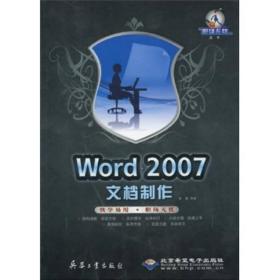
Word 2007文档制作
正版现货,套书只发一本,多版面书籍只对书名
¥ 24.28 9.2折 ¥ 26.5 九品
仅1件
北京东城
认证卖家担保交易快速发货售后保障
作者黄馨 著
出版社兵器工业出版社;北京希望电子出版社
出版时间2010-01
版次1
装帧平装
上书时间2024-09-22
- 最新上架
商品详情
- 品相描述:九品
图书标准信息
- 作者 黄馨 著
- 出版社 兵器工业出版社;北京希望电子出版社
- 出版时间 2010-01
- 版次 1
- ISBN 9787802484641
- 定价 26.50元
- 装帧 平装
- 开本 16开
- 纸张 其他
- 页数 200页
- 字数 297千字
- 正文语种 简体中文
- 丛书 职场无忧丛书
- 【内容简介】
-
《Word2007文档制作》详细介绍了在Word2007的使用及在商务办公中的应用。全书内容包括Word2007基础、输入与编辑文本、设置文本格式、Word图片处理、Word表格制作、页面设置与打印输出、审阅文档、长文档处理、Word高级排版、Word2007网络功能以及Word办公实例等知识。
《Word2007文档制作》内容翔实、结构清晰、案例丰富,使读者能够在短时间内充分掌握Word2007的使用方法。《Word2007文档制作》光盘内容为教学视频。
《Word2007文档制作》定位于从零开始学习Word2007的初、中级读者,也可以作为广大在职办公人员和大中专院校师生的参考书籍。 - 【目录】
-
第1章Word2007基础
1.1启动与退出Word2007
1.1.1启动Word2007
通过“开始”菜单启动Word2007
1.1.2退出Word2007
1.2认识Word2007工作界面
1.2.1Office按钮
1.2.2快速访问工具栏
自定义快速访问工具栏
1.2.3标题栏,
1.2.4功能选项卡
隐藏与显示功能区
1.2.5文档编辑区域
1.2.6状态栏
1.3Word2007文档操作
1.3.1新建文档
通过新建文档对话框新建空白文档
使用模板新建文档
1.3.2打开文档
打开已有的Word2007文档
1.3.3保存文档
保存新建文档内容
另存对原文档进行修改的文档内容
自动保存文档内容
1.4视图方式与显示比例
1.4.1切换视图方式
1.4.2调整显示比例
1.5职场特训
第2章输入与编辑文本
2.1光标定位
2.1.1使用鼠标定位光标
2.1.2使用键盘定位光标
2.2输入文本
2.2.1输入文本
输入下周工作计划
2.2.2插入符号
插入特殊符号
2.3选取文本
2.3.1使用鼠标选取文本
2.3.2使用键盘选取文本
2.4复制与移动文本
2.4.1复制文本
利用Word2007功能区中的命令实现复制和粘贴功能
利用鼠标拖动的方式实现复制和粘贴的功能
2.4.2移动文本
利用Word2007功能区中的命令实现移动功能
利用鼠标拖动的方式实现移动功能
2.5查找与替换文本
2.5.1查找文本
查找文本字符
2.5.2替换文本
替换文本内容
2.6删除文本
删除文本内容
2.7撤销与恢复操作
2.7.1撤销操作
2.7.2恢复操作
2.8职场特训
第3章设置文本格式
3.1设置字体格式
3.1.1设置字体
为文本设置字体
3.1.2设置字号
设置字符大小
3.1.3设置字形
加粗显示文本
倾斜显示文本
为文本添加不同的下划线并设置颜色
3.1.4设置字符颜色
为文本设置字符颜色
3.2设置字体效果
3.2.1通过功能按钮设置字体效果
通过功能按钮为文本设置字体效果
3.2.2通过“字体”对话框设置字体效果
通过“字体”对话框为文本设置字体效果
3.3设置段落格式
3.3.1设置段落对齐方式
3.3.2设置段落缩进
设置不同的缩进方式
3.3.3设置行间距
为段落选择一种行距
自定义行间距的数值
3.3.4设置段间距
设置段前和段后的间距
3.4使用样式
3.4.1应用样式
为段落设置不同的标题样式
3.4.2新建样式
新建一个段落样式
3.4.3修改样式
修改已有的段落样式
3.5项目符号与编号
3.5.1创建项目符号列表
根据文本内容创建项目符号列表
使用项目符号排列文档中的内容
3.5.2自定义项目符号样式
将Word2007中提供的符号设置为项目符号
将图片设置为项目符号
更改项目符号列表中的项目符号
调整项目符号列表的级别
3.5.3创建编号列表
为文本内容创建编号列表
3.5.4自定义编号样式
定义新的编号样式
3.5.5:调整编号顺序
更改编号的顺序
3.6职场特训
第4章Word图片处理
4.1插入与编辑形状
4.1.1绘制形状
在空白文档中绘制“左右箭头”
4.1.2设置形状样式
为文档中绘制的形状设置不同的样式
4.1.3添加形状效果
为文档中的形状添加阴影效果
为文档中的形状添加三维效果
4.1.4调整形状
调整形状在文档中的位置
调整文档中形状的大小
将“禁止符”形状的大小设置为6厘米
4.1.5叠放与组合形状
制作微笑牌
将文档中的多个形状组合为一个形状
4.2插入与修饰图片
4.2.1插入图片
制作产品宣传资料
4.2.2插入剪贴画
修饰“活动宣传”文档
4.2.3设置图片样式
修饰“人物志”文档图片
4.2.4调整图片色调
调整“产品资料”图片
4.2.5排列图片
为文档中的图片设置不同的旋转与翻转
为文档中的图片设置不同的环绕方式
在文档中插入图片
4.3插入SmartArt图形
4.3.1插入SmaArt图形
制作客服循环图
4.3.2调整SmartArt图形
在循环图上添加形状并输入文本
在循环图上更改形状并输入文本
在循环图上调整形状方向并输入文本
4.3.3设计SmartArt图形
在文档中更改图形布局
在文档中更改图形颜色
在文档中设置图形样式
设置图形中的文本为艺术字
第5章Word表格制作
第6章页面设置与打印输出
第7章审阅文档
第8章长文档处理
第9章word高级排版
第10章word2007网络功能
第11章word办公实例
点击展开
点击收起
— 没有更多了 —
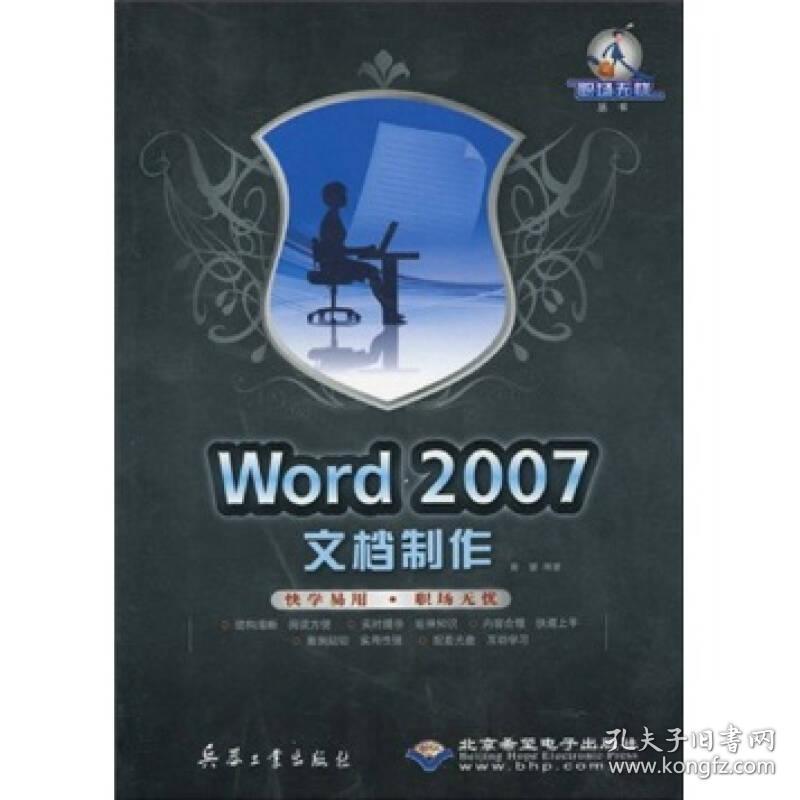



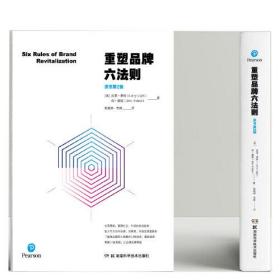


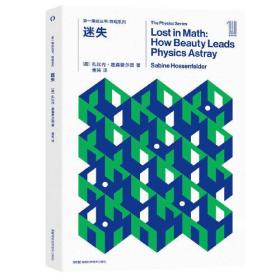

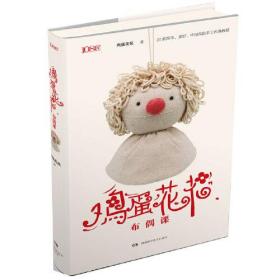
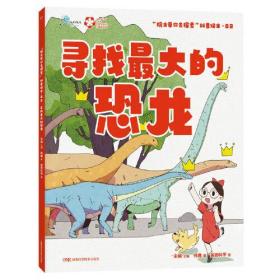

以下为对购买帮助不大的评价